
小编推荐:GHOST WIN10 1809 RS5专业版系统(免激活)V2019
win10 系统找不到指定路径 有效修复方法:
1、按Windows键+ R,键入regedit,然后按Enter键打开注册表;
2、打开注册表之后,我们在左侧依次展开:计算机\HKEY_LOCAL_MACHINE\SOFTWARE\Microsoft\Windows NT\CurrentVersion\ProfileList
3、检查所有子密钥是否在右侧窗格上具有ProfileImagePath值。如果任何这些子密钥缺少ProfileImagePath值或值为空,请删除该特定子密钥。
如果上述方法仍旧无法解决问题,那么大家可以通过下面方法来进行修复:
1、打开此电脑依次展开:C:\Windows\INF
2、在该文件夹中找到setupapi.dev.log文件并将其打开;
3、按Ctrl + F热键并在搜索中键入“找不到文件” ,如图:
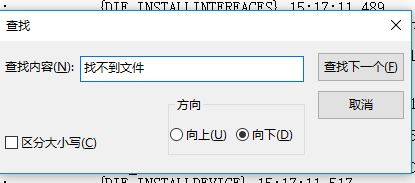
4、复制并粘贴到Windows / inf文件夹,丢失的文件应该隔离有问题的系统驱动程序。重新安装并重新启动系统。
如果还是无法解决那么大家可能就需要重装系统了,关于如何重装大家可以参考一下《硬盘安装Win10,GHOST Win10安装教程(详细图文)》
以上便是winwin7给大家分享介绍的win10命令提示符:系统找不到指定路径 有效修复方法!
相关文章:
win10系统的cmd命令提示符开机一闪而过的解决方法
win10系统通过命令提示符断开指定wifi信号连接其他可用wifi教程